Kā iespējot iMessage kontaktpersonas verifikāciju iPhone tālrunī

iOS 17.2 ir tikko atjauninājis iMessage kontaktpersonu verifikācijas drošības līdzekli, lai uzlabotu drošību, sūtot īsziņas pakalpojumā iMessage.

iOS 17.2 ir tikko atjauninājis iMessage kontaktpersonu verifikācijas drošības līdzekli, lai uzlabotu drošību, sūtot īsziņas pakalpojumā iMessage. Izmantojot šo funkciju, lietotāji, izmantojot verifikācijas kodu, uzzinās tās personas identitāti, kura viņiem sūtīs īsziņu. Ja kāds uzdodas, sistēma abām pusēm nosūtīs brīdinājumu. Tālāk ir sniegti norādījumi, kā iPhone tālrunī ieslēgt iMessage kontaktpersonu verifikāciju.
Norādījumi iMessage kontaktpersonu verifikācijas ieslēgšanai iPhone tālrunī
Ņemiet vērā, ka ierīcēs, kas piesakās jūsu tajā pašā iCloud kontā, ir jādarbojas operētājsistēmai iOS 17.2, macOS 14.2 vai watchOS 10.2, lai iespējotu šo funkciju, pretējā gadījumā jums būs jāatinstalē ierīces ar zemākām operētājsistēmām, lai iespējotu šo funkciju. izmantojiet šo funkciju.
1. darbība:
iPhone saskarnē atveriet iestatījumus un pēc tam noklikšķiniet uz sava Apple ID konta nosaukuma .
2. darbība:
Pārejot uz jauno interfeisu, lietotāji tālāk ritina uz leju un noklikšķiniet uz kontaktpersonas atslēgas verifikācijas funkcijas . Pārejot uz jauno saskarni, lietotāji iMessage redzēs verifikācijas opciju . Jums ir jābīda baltā apļa poga pa labi, lai iMessage aktivizētu kontaktpersonu verifikācijas funkciju.
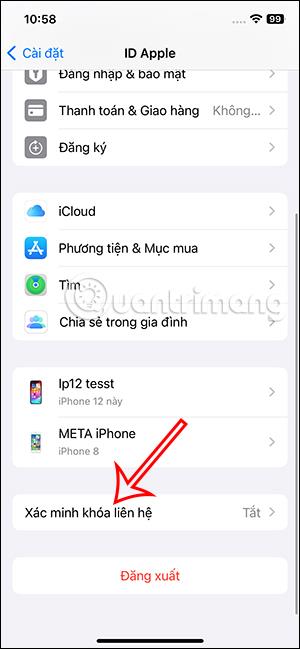
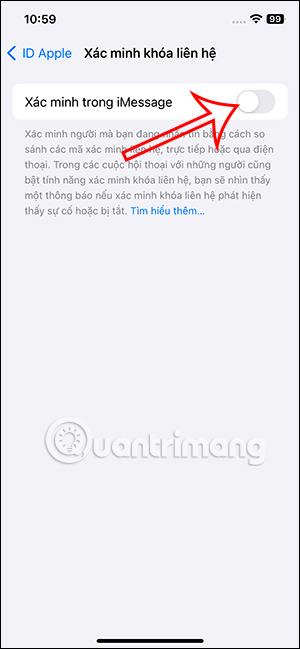
3. darbība:
Parāda informācijas saskarni par iMessage lietojumprogrammu kontakta atslēgas verifikācijas līdzekli. Noklikšķiniet uz Turpināt , lai iespējotu verifikācijas kodu.

Šajā laikā lietotājam tiek lūgts ievadīt sava Apple ID konta paroli.
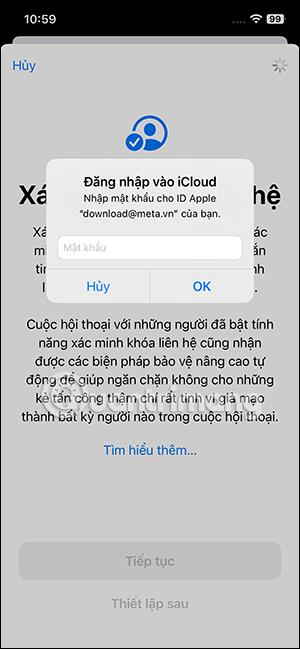
Pēc tam, ja piesakāties vienā un tajā pašā iCloud kontā vairākās ierīcēs, jums tiks paziņots par šīs ierīces atjaunināšanu uz nepieciešamo versiju vai atinstalēt šo ierīci, ja to vairs nevar jaunināt.
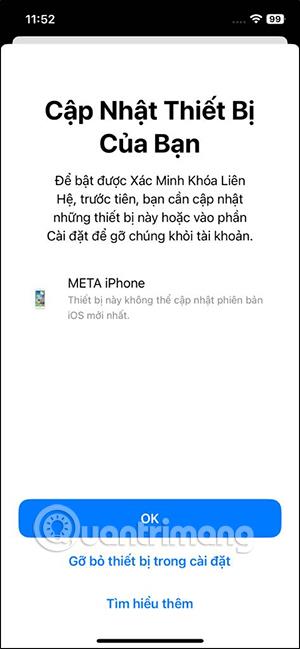
Pēc visu iestatīšanas darbību pabeigšanas pakalpojumā iMessage tiek aktivizēta kontaktpersonu verifikācijas funkcija.
Sound Check ir neliela, bet diezgan noderīga funkcija iPhone tālruņos.
iPhone lietotnē Fotoattēli ir atmiņu funkcija, kas izveido fotoattēlu un videoklipu kolekcijas ar mūziku, piemēram, filmu.
Kopš pirmās palaišanas 2015. gadā Apple Music ir izaudzis ārkārtīgi liels. Līdz šim tā ir pasaulē otrā lielākā maksas mūzikas straumēšanas platforma pēc Spotify. Papildus mūzikas albumiem Apple Music ir arī mājvieta tūkstošiem mūzikas videoklipu, diennakts radiostaciju un daudzu citu pakalpojumu.
Ja vēlaties savos videoklipos iekļaut fona mūziku vai, konkrētāk, ierakstīt atskaņoto dziesmu kā videoklipa fona mūziku, ir ļoti vienkāršs risinājums.
Lai gan iPhone tālrunī ir iebūvēta lietotne Weather, dažreiz tā nesniedz pietiekami detalizētus datus. Ja vēlaties kaut ko pievienot, App Store ir daudz iespēju.
Papildus fotoattēlu kopīgošanai no albumiem lietotāji var pievienot fotoattēlus koplietotajiem albumiem iPhone tālrunī. Varat automātiski pievienot fotoattēlus koplietotajiem albumiem, atkārtoti nestrādājot no albuma.
Ir divi ātrāki un vienkāršāki veidi, kā Apple ierīcē iestatīt atpakaļskaitīšanu/taimeri.
App Store ir tūkstošiem lielisku lietotņu, kuras jūs vēl neesat izmēģinājis. Parastie meklēšanas vienumi var nebūt noderīgi, ja vēlaties atklāt unikālas lietotnes, un nav patīkami sākt bezgalīgu ritināšanu ar nejaušiem atslēgvārdiem.
Blur Video ir programma, kas aizmiglo ainas vai jebkuru saturu, ko vēlaties tālrunī, lai palīdzētu mums iegūt attēlu, kas mums patīk.
Šis raksts palīdzēs jums instalēt Google Chrome kā noklusējuma pārlūkprogrammu operētājsistēmā iOS 14.









